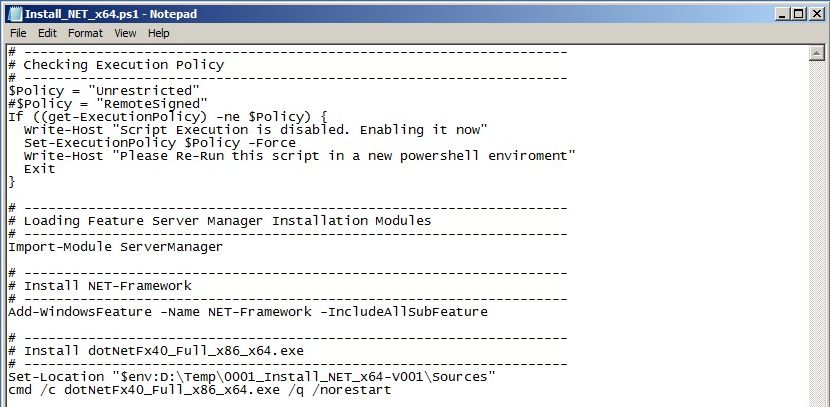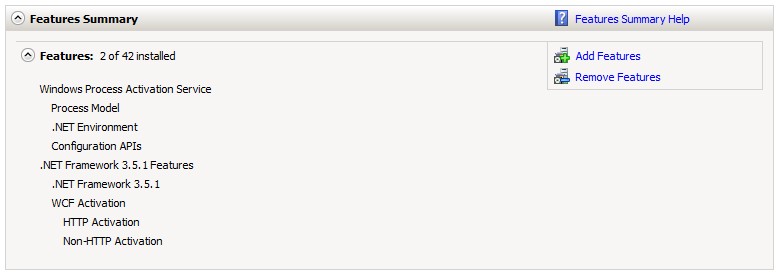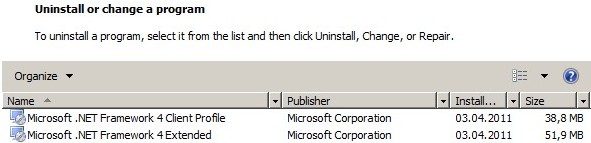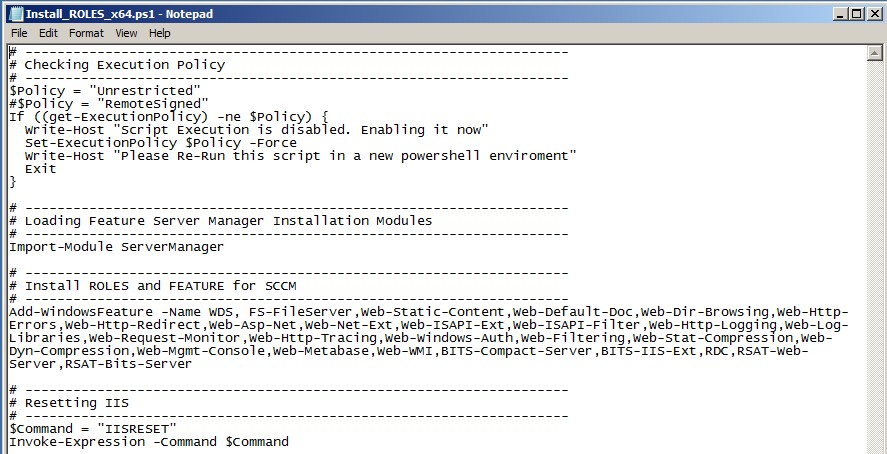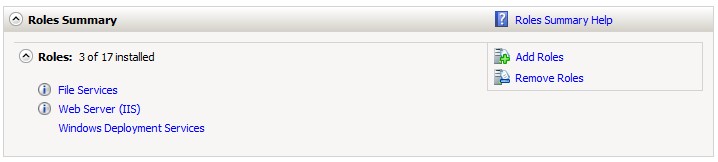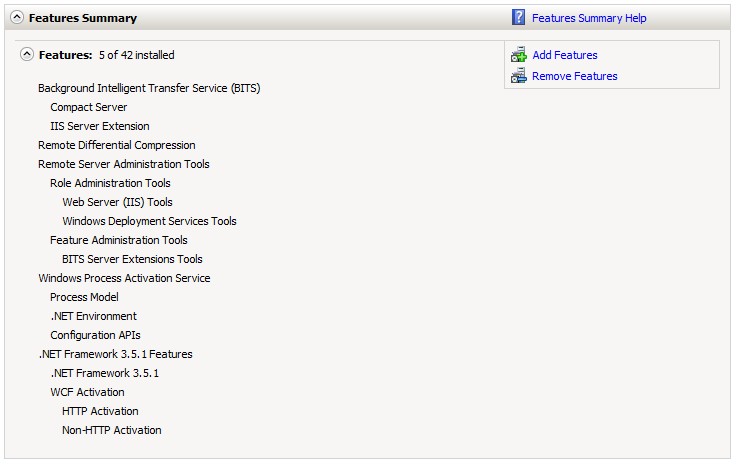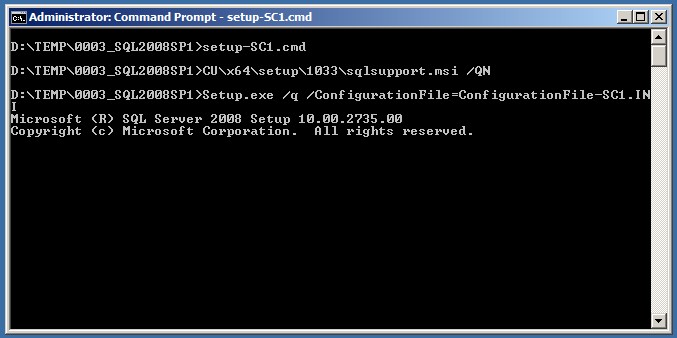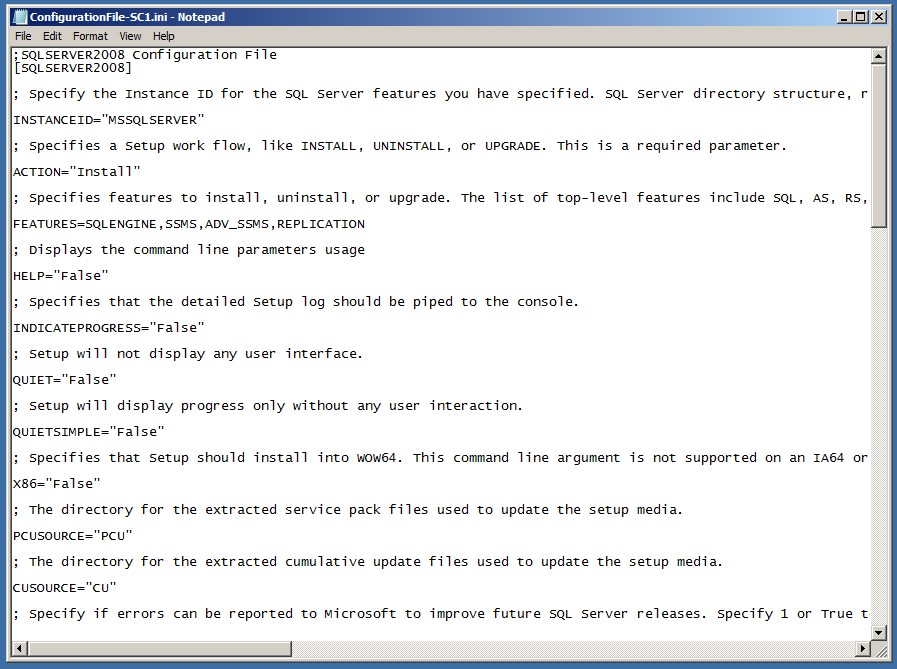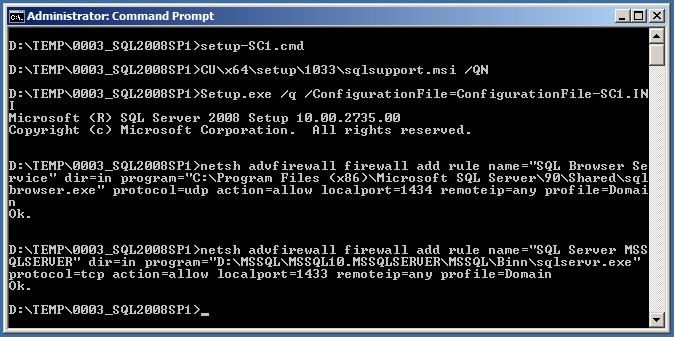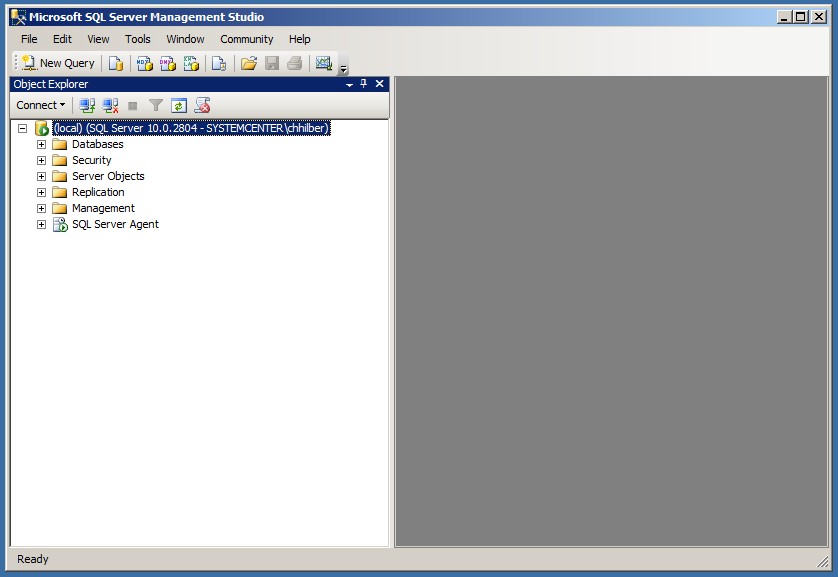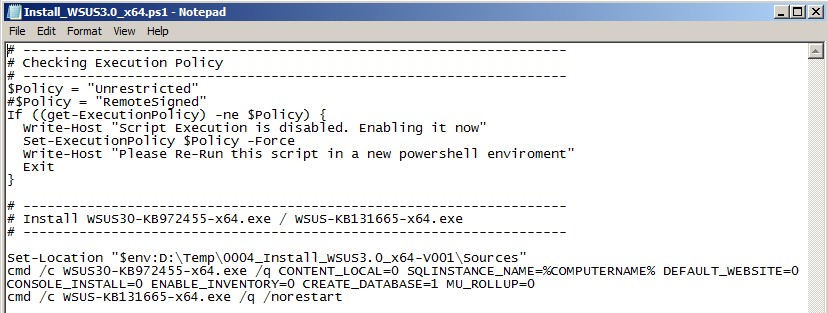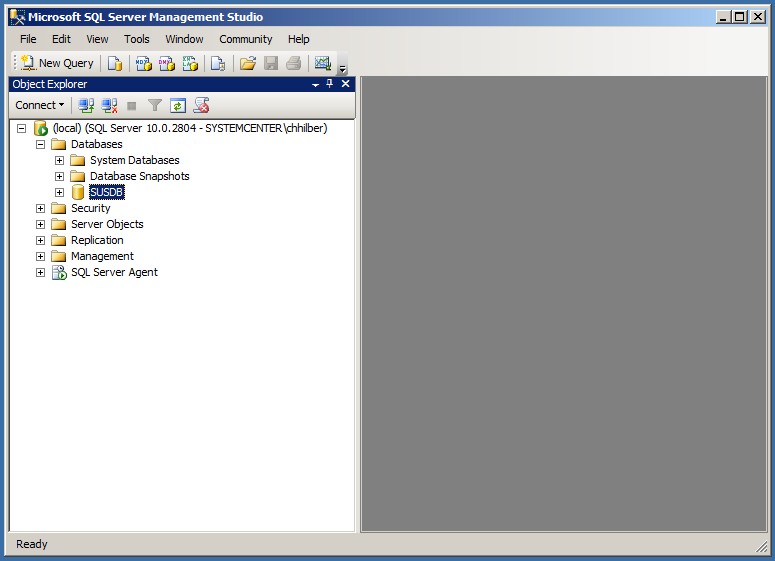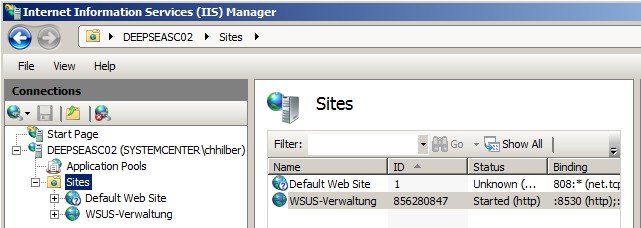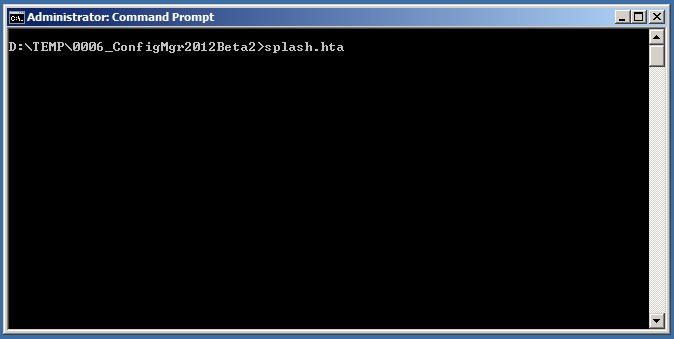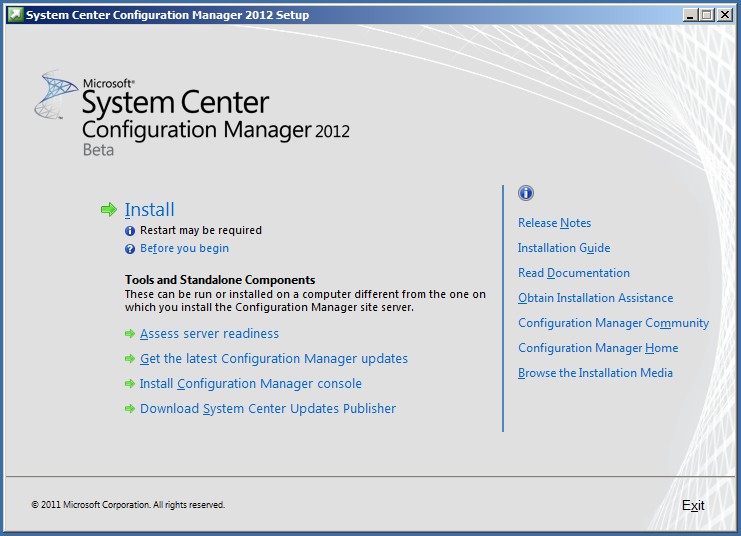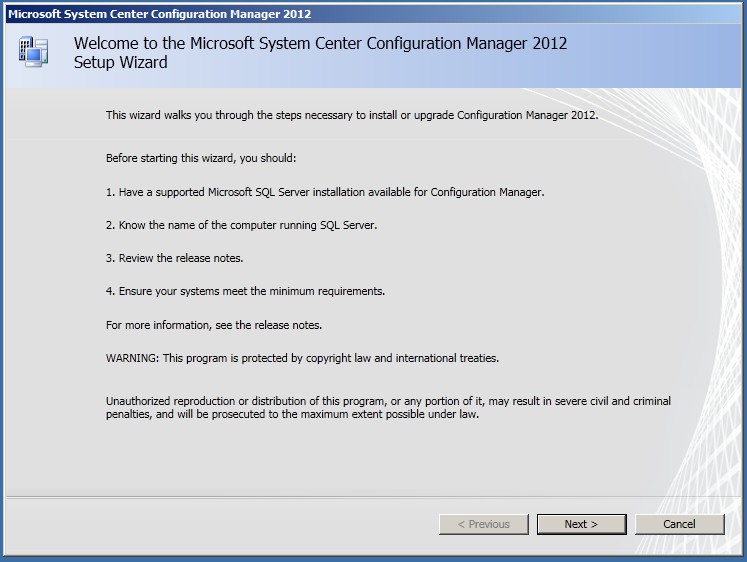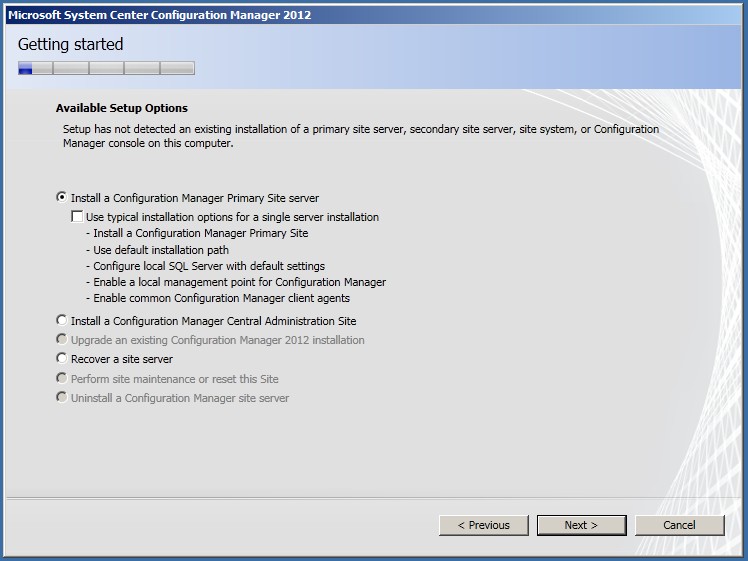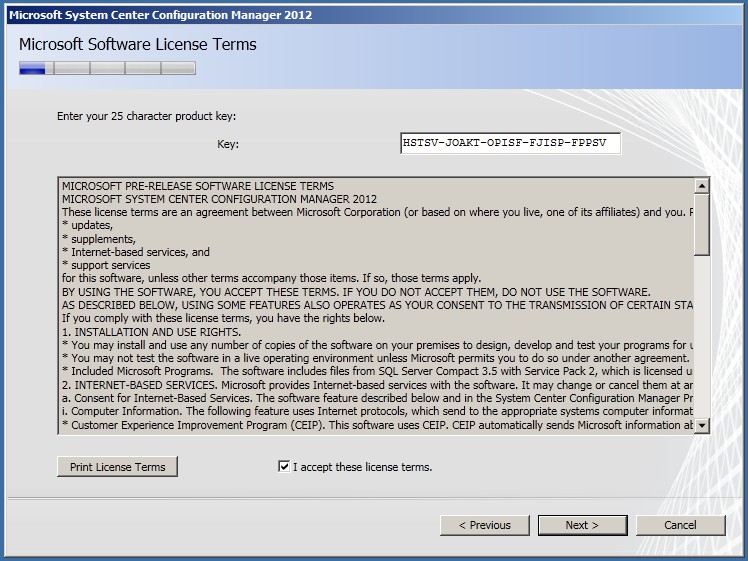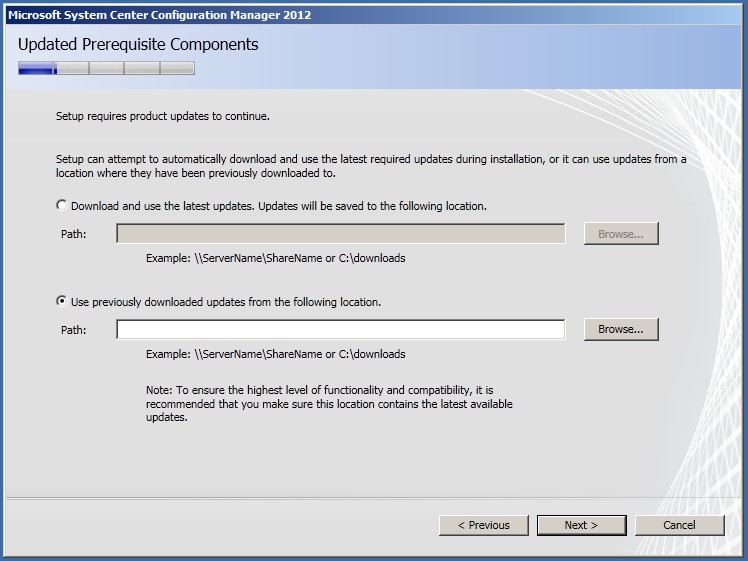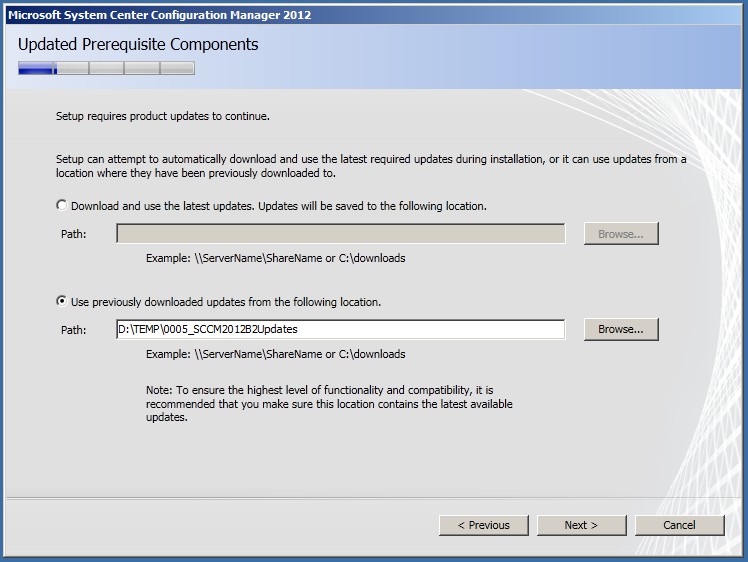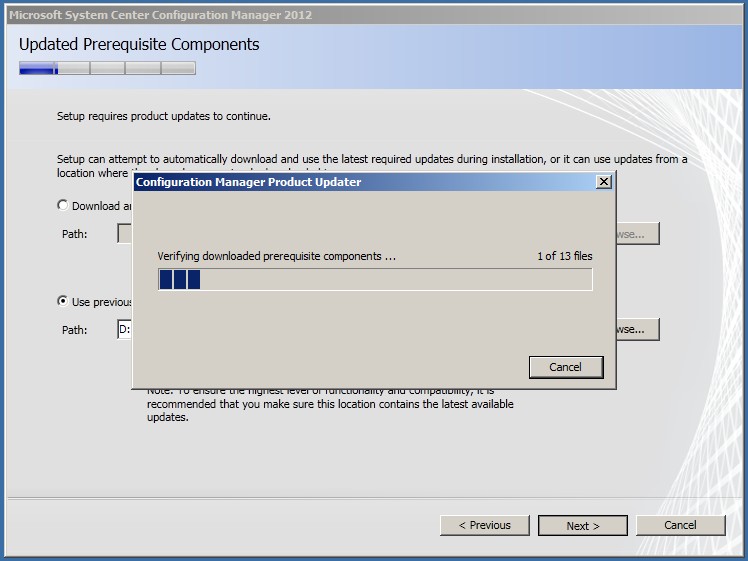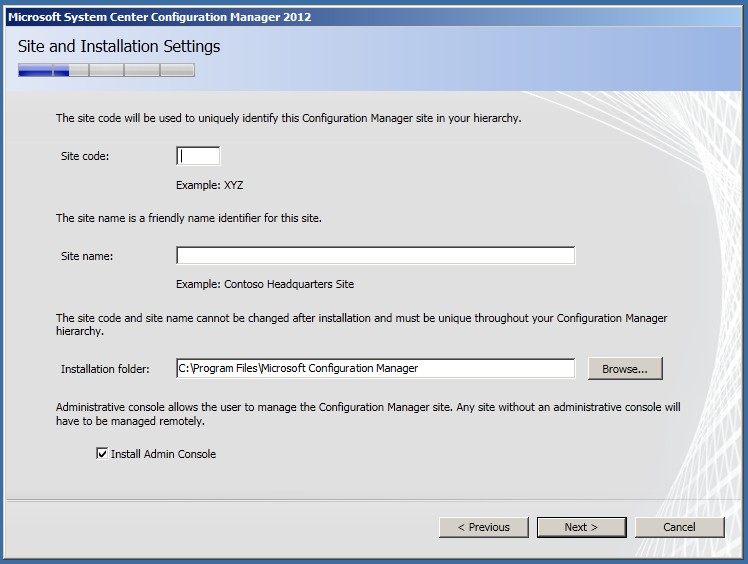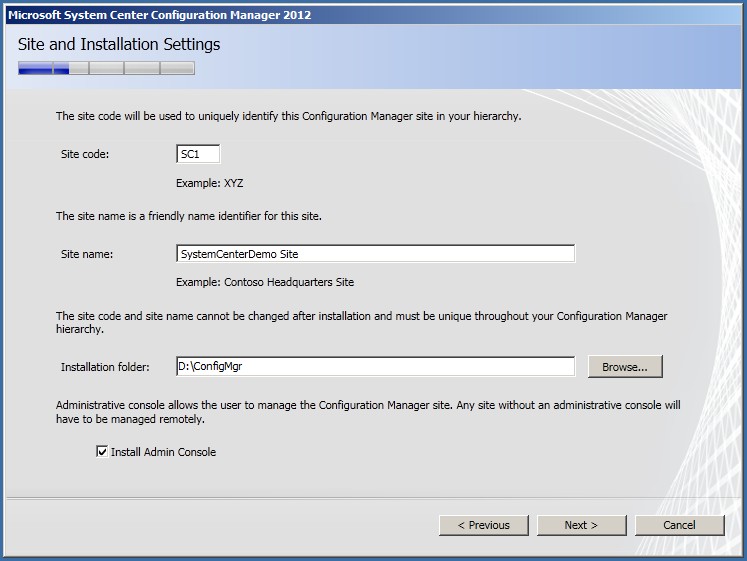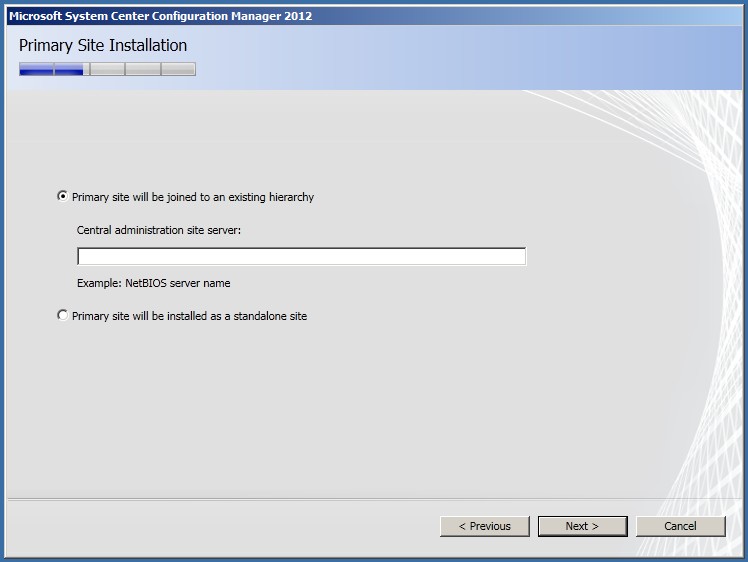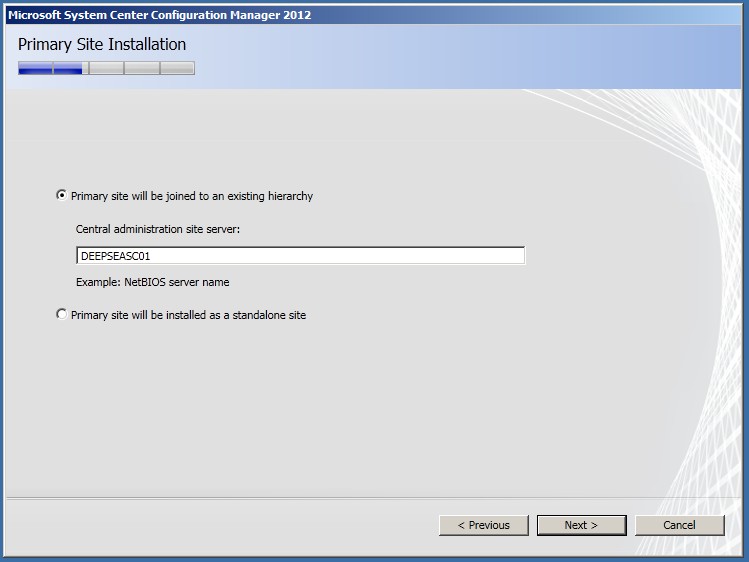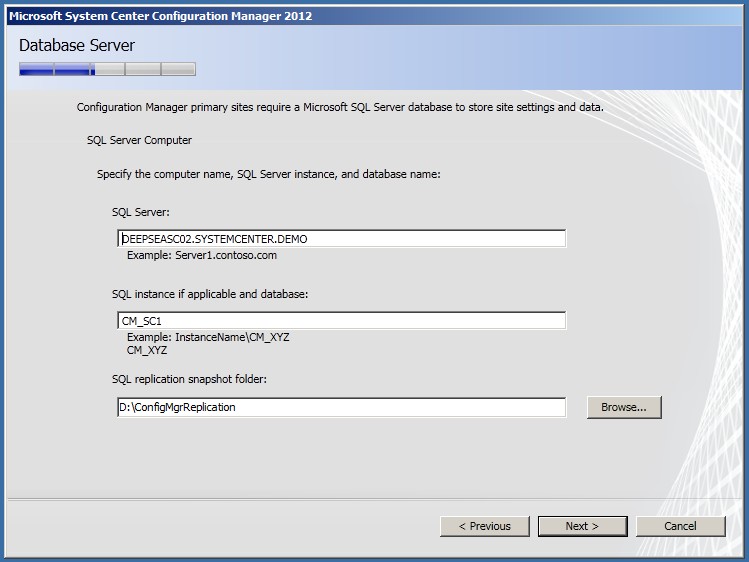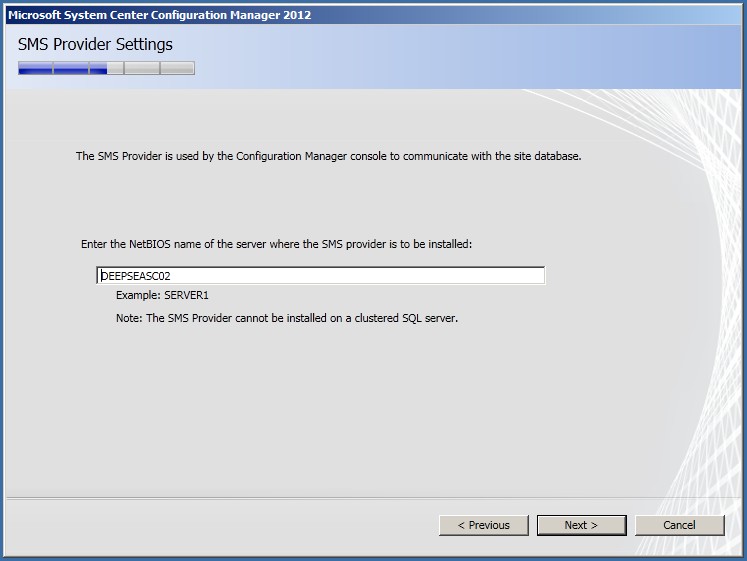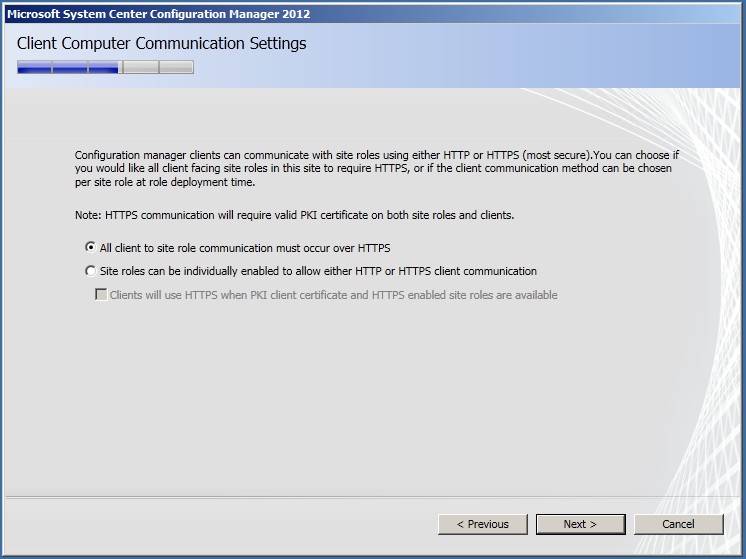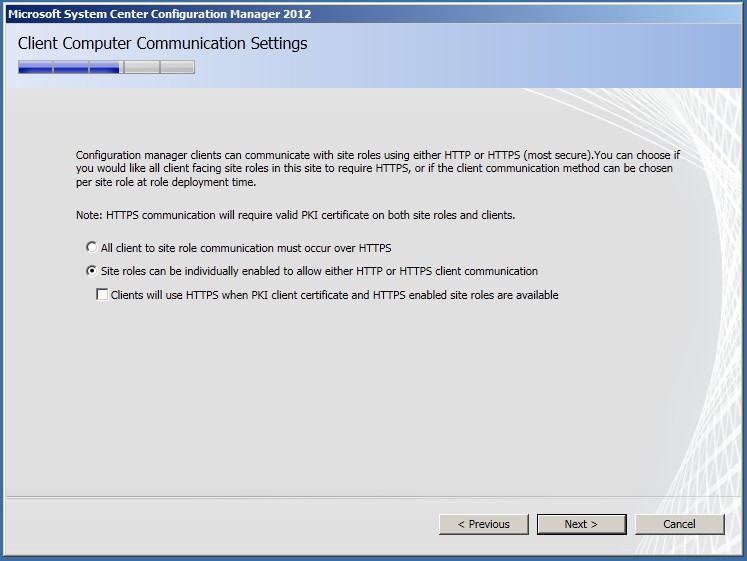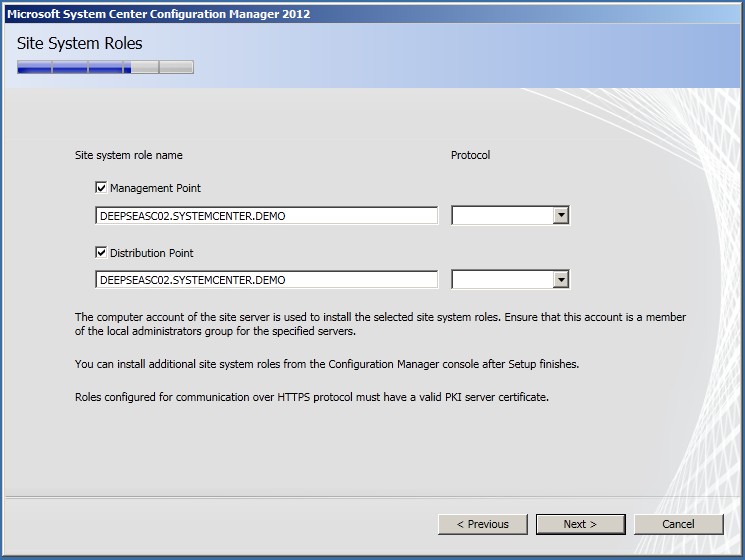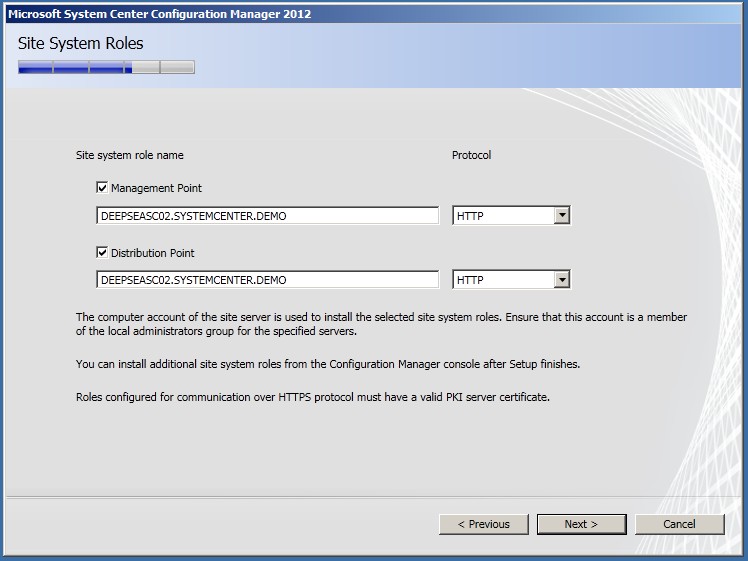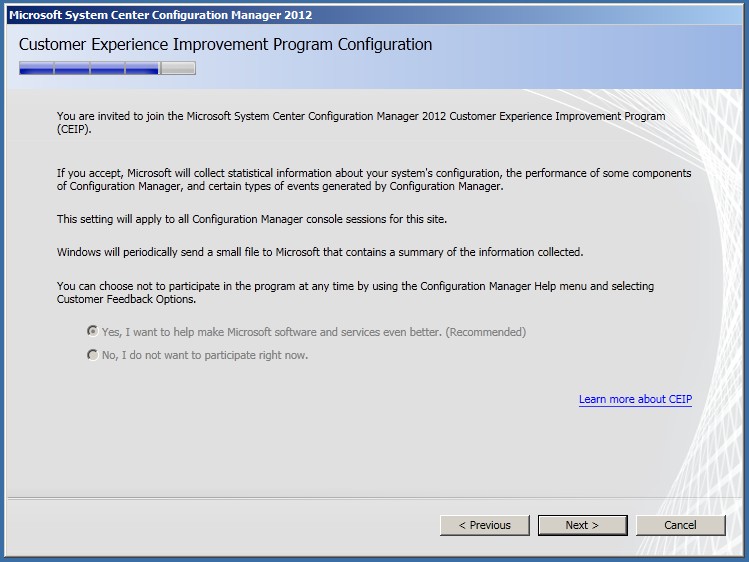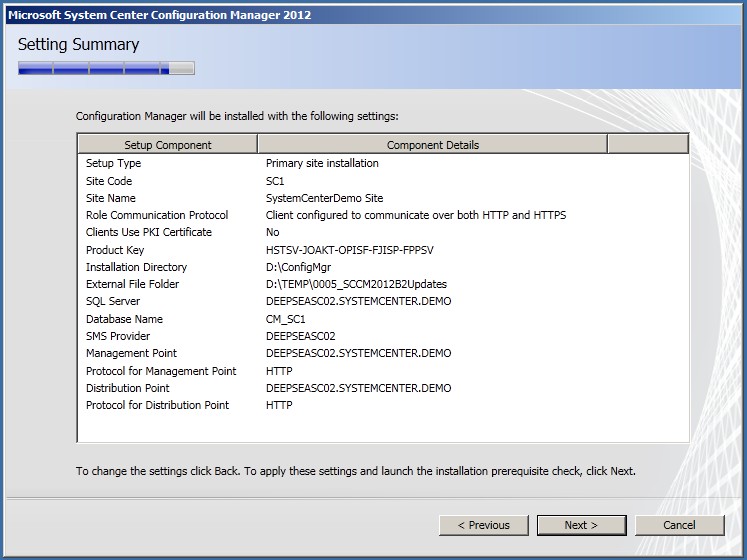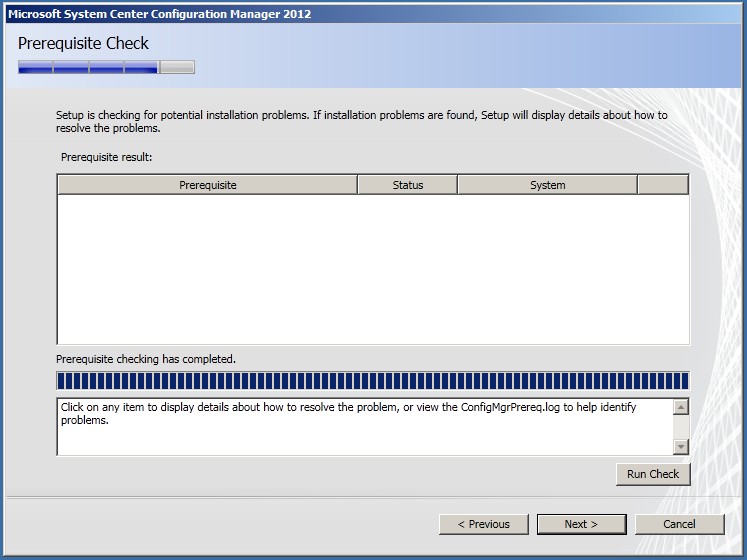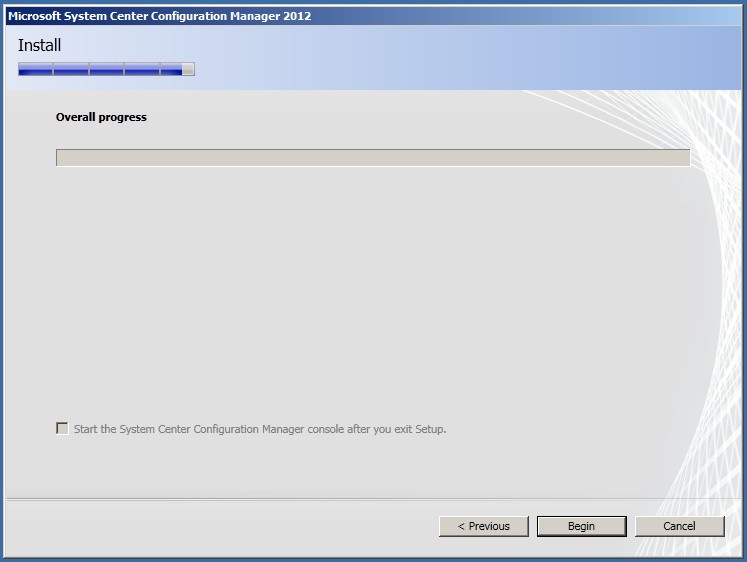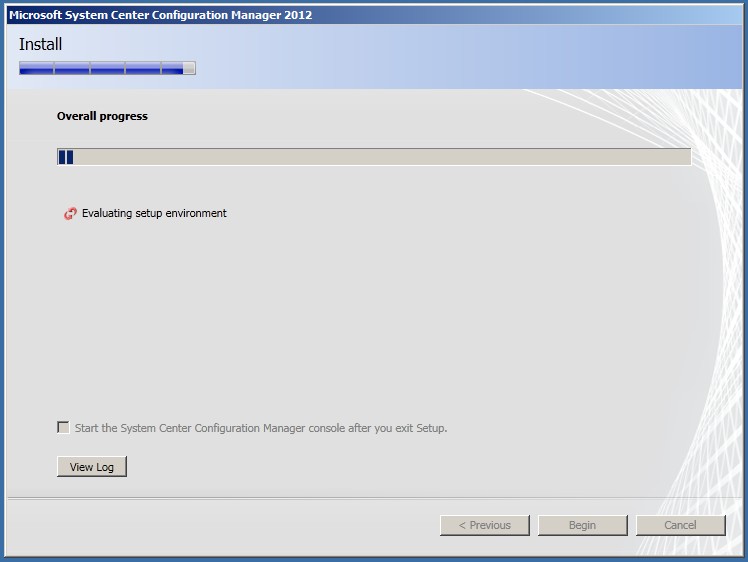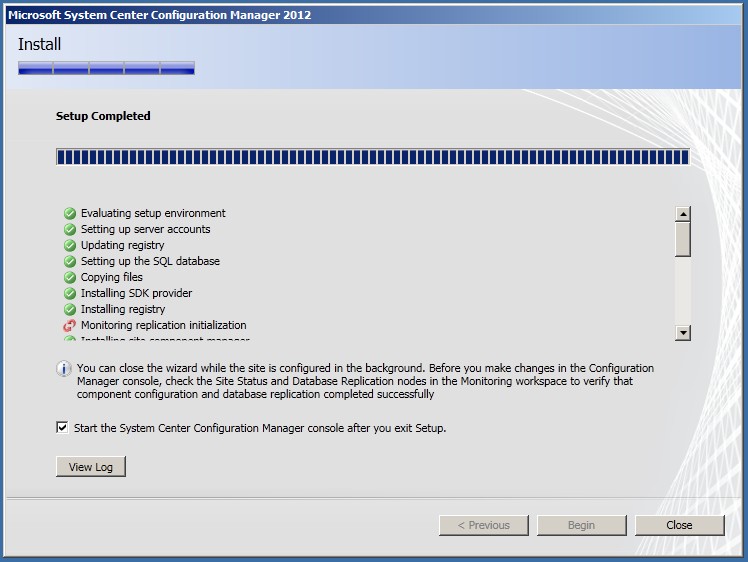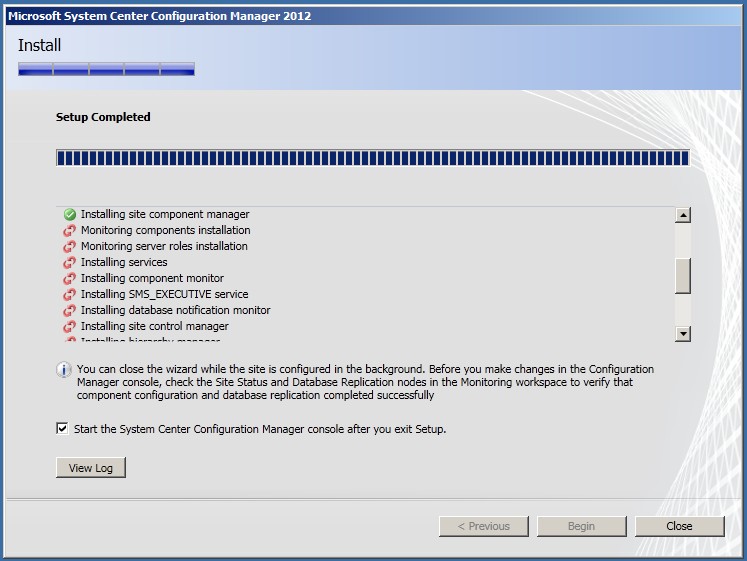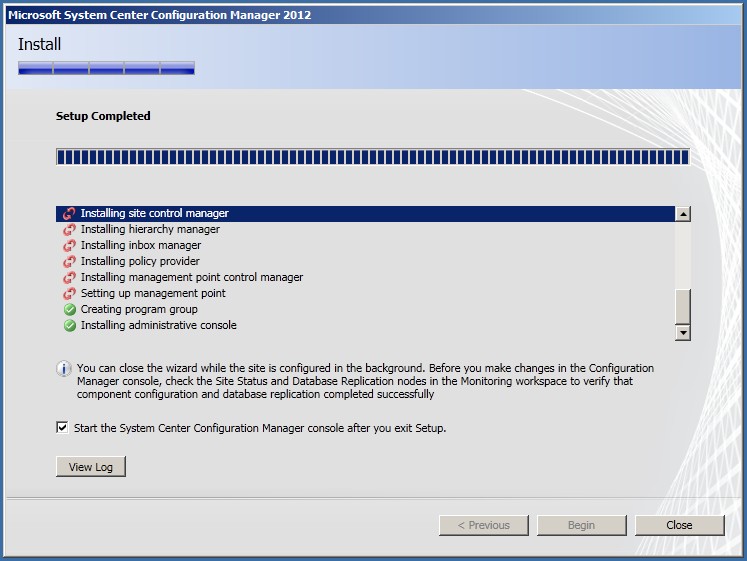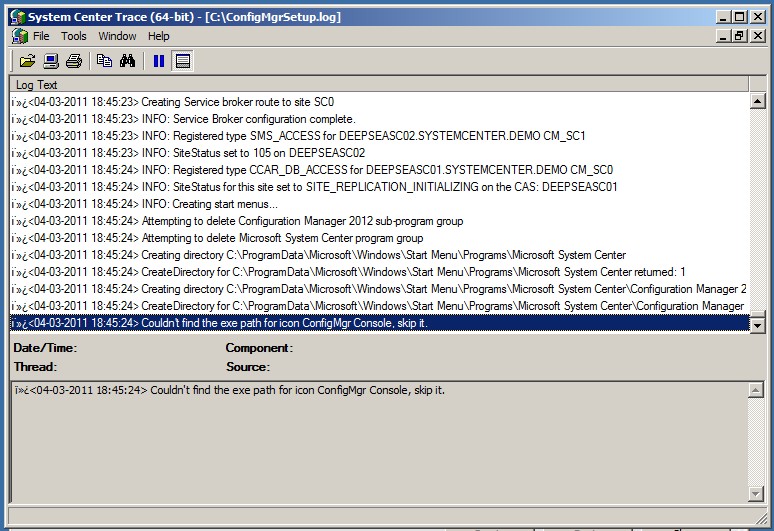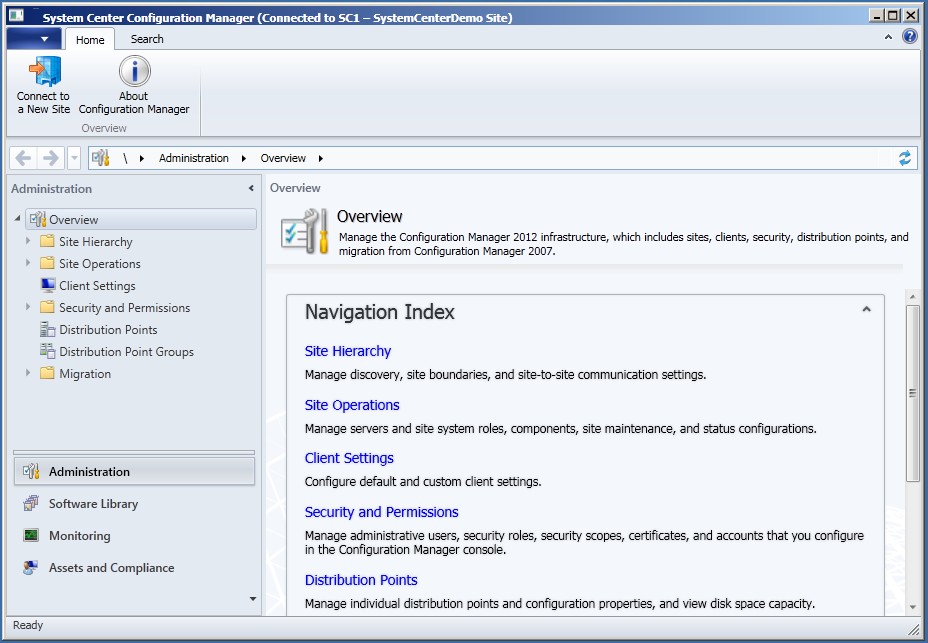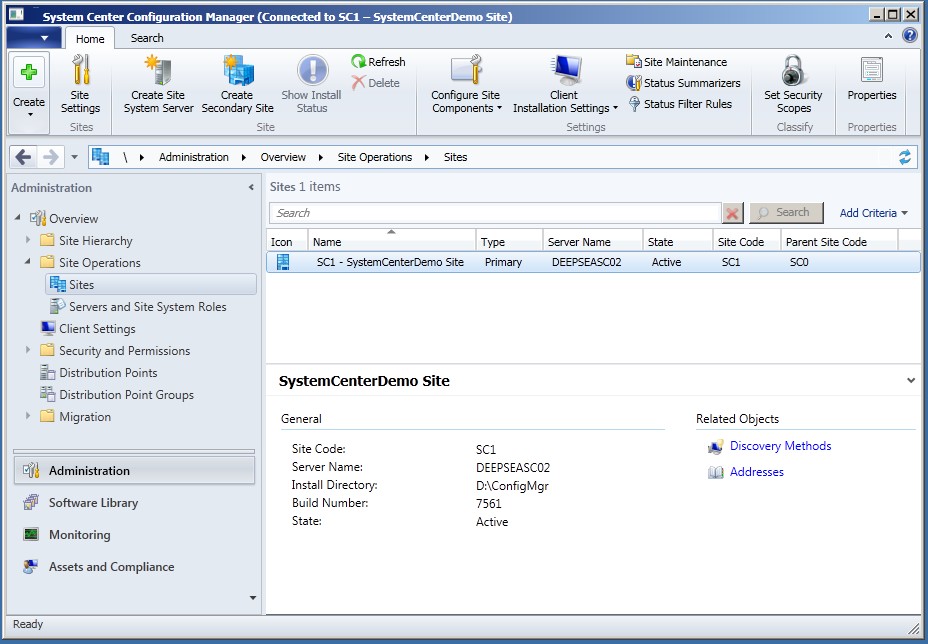Aufbau einer Demoumgebung mit SCCM 2012 Beta 2 (2)
Hallo zusammen,
hier der Artikel zum Thema: "Aufbau einer Demoumgebung mit SCCM 2012 Beta 2 (2)" . Nach der erfolgreichen CAS Server Installation / Central Site kann jetzt die Installation der Primary Site vollzogen werden. In dieser befinden sich nach erfolgreicher Installation die SCCM Clients.
- Installation ConfigMgr 2012 Beta 2 / PRI
| Schritte | Beschreibung |
| Nr.:1 | Für die Rollen und Feature Installation hab ich ein paar PowerShell Skripte erstellt.
|
| Nr.:2 | Vor der Installation von SQL Server 2008 ist ein Neustart erforderlich. Um die Installation des SQL Server 2008 zu vollziehen, habe ich vorab ein Konfigurationsfile und eine Slipstreaminstallationsressource erstellt. In dieser befindet sich das SP1 und CU11 des SQL Server 2008. Zusätzlich werden zum Abschluss der SQL Server Installation die definierten Ports für die lokale Firewall des Windows Server 2008 R2 freigeschaltet. Das Konfigurationsfile wird beim Aufruf der Setup.exe mit angegeben. Hier die wichtigsten Konfigurationsinhalte.
|
| Nr.:3 | Nach der erfolgreichen Installation von SQL Server 2008 wird der WSUS Server installiert. Bei der automatisierten Installation wird durch ein PowerShell Skript der WSUS 3.0 SP2 und das CU1-KB131665 installiert.
|
| Nr.:4 | Danach kann die Installation des "System Center Configuration Manager 2012 Beta 2" gestartet werden.
Bevor Sie die Installation starten, klicken Sie auf "Get the last Configuration Manger updates" und hinterlegen sich diese in einem definierten Ordner für die Installation.
Klick Sie auf Install. Im "Welcome Wizard" klicken Sie auf "Next" .
|
| Nr.:5 | Unter "Getting started" auf "Install a Configuration Manager Primary Site Server" .
Akzeptieren Sie die Lizenzinformationen.
Hinterlegen Sie die letzten Configuration Manger Updates aus dem definierten Ordner.
|
| Nr.:6 | Im nächsten Schritt hinterlegen Sie den Site Code, Site Namen und einen von Ihnen bestimmten Installationsordner. Den Haken bei "Install Admin Console" lassen Sie bestehen.
|
| Nr.:7 | Hinterlegen Sie hier den NetBIOS Servernamen "DEEPSEASC01" . Dies ist der Central Administration Site Server (CAS), der im ersten Blogeintrag "Aufbau einer Demoumgebung mit SCCM 2012 Beta 2 (1)" beschrieben wurde.
|
| Nr.:8 | Hinterlegen Sie den SQL Server, die SQL Instance / DB und den SQL Replikations Ordner.
Der SMS Provider muss mit dem NetBIOS Namen hinterlegt werden.
|
| Nr.:9 | Als nächster Schritt müssen die Kommunikationseinstellungen für den Client hinterlegt werden. In diesem Fall der Punkt 2 und für die Site System Role / Management Point und Distribution Point das Protokoll HTTP.
|
| Nr.:10 | Bestätigen Sie das Improvement Program für das Beta Programm.
Im nächsten Fenster können Sie sich alle Konfigurationseinstellungen der SCCM Site ansehen. Klick Sie auf "Next" .
Als nächster Schritt wird ein "Prerequisite Check" auf dem Serversystem durchgeführt. Dies prüft, ob Sie alle wichtigen Voraussetzungen für die Installation vollzogen haben.
|
| Nr.:11 | Danach wird die Installation ausgeführt. Klicken Sie auf "Begin" .
|
| Nr.:12 | "Setup Completed" - Die ConfigMgr 2012 Beta 2 / PRI Server Installation wurde erfolgreich vollzogen.
|
| Nr.:13 | Hier der Inhalt der "ConfigMgrSetup.log" .
|
| Nr.:14 | Hier die Übersicht der System Center Configuration Manager Console.
|
| Nr.:15 | Hier die Bestätigung für die erfolgreiche Installation eines ConfigMgr 2012 Beta 2 / PRI Server in der existierenden Hierarchie.
|
Falls Sie noch Fragen haben zu den einzelnen Blogeinträgen oder mir Anregungen und Feedback zum Blog geben wollen, schreiben Sie doch bitte ins Kommentarfeld.
Viele Grüße
Christian Hilber